こんにちは、チカです^^
パソコンで閲覧履歴を残さないシークレットモードについて解説していきたいと思います^^
シークレットモードは便利なので、ぜひ活用していきましょうね^^
シークレットモードとは?
「パーソナライズ機能」といって一人ひとりに合わせて最適化する機能がOFFになった状態で
閲覧することができるようになるのがシークレットモードです。
つまり、まっさらな状態で閲覧できるよ~ってことですね。
シークレットモードでの閲覧履歴やフォームに入力したデータなどは
閲覧後に自動的に消去されるようにできています。
各ブラウザごとに名称が異なりますが、どのブラウザを使っていても同じような機能を使えます^^
- chrome(シークレットモード)
- safari(プライベートブラウズモード)
- IE(InPrivateブラウズ)
- Firefox(プライベートブラウジング)
- Opera(プライベートウィンドウ)
どれも似たような名称ですね^^w
シークレットモードのメリット
シークレットモードのメリットはざっとあげるとこんな感じです^^
閲覧履歴やダウンロード履歴を残さない
家族と共有しているパソコンを使う際などに便利ですね。
公共の共有PCから安全にログインすることができる
自分のパソコン以外からログインする機会があるかもしれません。
その際にログイン情報が記憶されてしまうと悪用される可能性がありますよね。
公共の共有パソコンなどからはシークレットモードでログインするのが安全です。
現状の検索順位を確認することができる
Chromeは、自分が見たページが検索順位に上がるなどカスタマイズされた結果が表示されます。
自分のサイトが1位になってる!なんて喜んでいたけど実際は全然違うことも。。。
シークレットモードでは、きちんとした順位で表示されます。
シークレットモードのデメリット
シークレットモードのデメリットはざっとこんな感じです^^
ウェブサイトのアカウントに自動ログインできない
自分のパソコンでは自動でログインできるかもしれませんが、
シークレットモードではIDとパスは記憶されてません。
ちゃんとIDとパスがわかる状態でシークレットモードをつかいましょうね^^
閲覧内容が知られる場合もある
シークレットモードを利用すると、閲覧履歴などが自動的に消去される仕組みになっています。
しかし一部の相手には知られる可能性があります。
- 会社や学校などのネットワーク管理者
- 利用しているインターネットサービスプロバイダ
- 警察などの公的機関
などなど。
会社で「バレないから大丈夫!」なんて使っていると危険かも…^^;
シークレットモードの使い方
シークレットモードの使い方は簡単です^^
chromeブラウザの右上にあるメニューを開きます。
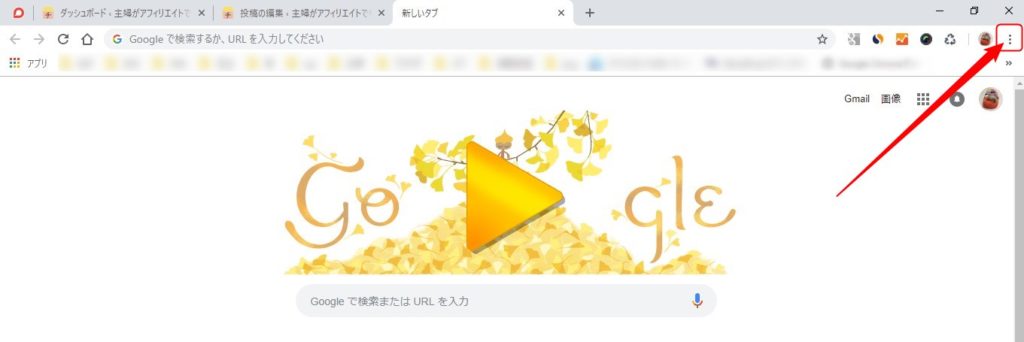
「シークレットウィンドウを開く」をクリックします。
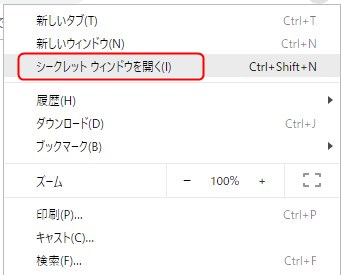
別タブでシークレットウィンドウが開きます。
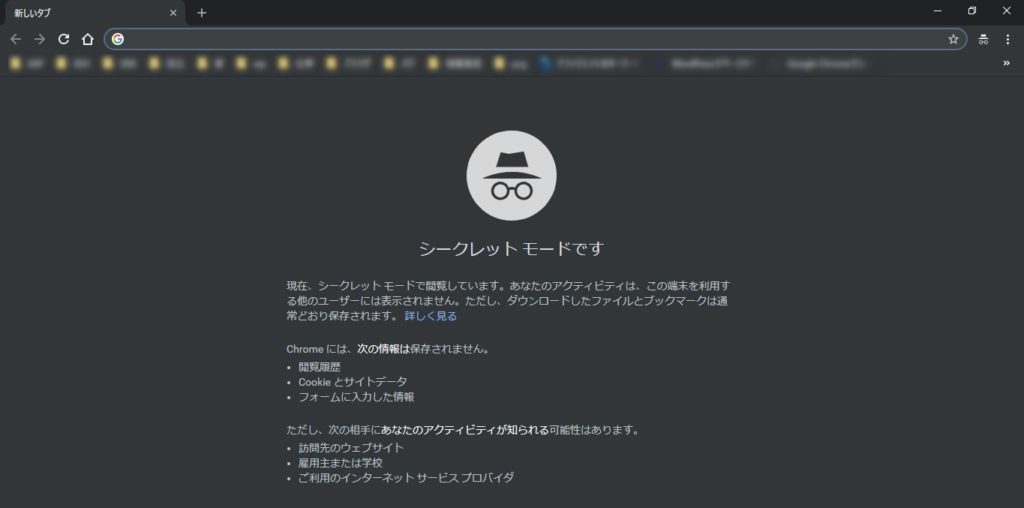
ちなみに、ショートカットキーで開くことも可能です^^
「Ctrl + Shift + N」でシークレットウィンドウが開きます。
まとめ
いかがでしたか?
シークレットモードって便利ですよね!
サーバーなどの移行時に現状のサイト確認をしたいときにも利用したりします。
様々な活用方法があるので、ぜひ試してみてくださいね^^!

